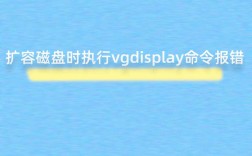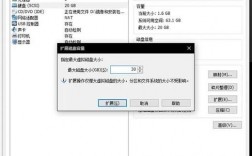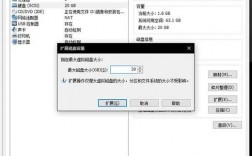在centos系统中,逻辑卷管理(LVM)是一种强大的磁盘管理工具,它允许系统管理员更灵活地管理磁盘空间,以下是关于Centos LVM分区的详细介绍:
LVM的基本概念
1、物理卷(PV, Physical Volume):这是LVM环境的构建块,一个物理卷是一个硬盘分区,也可以是整个硬盘或其他存储设备。
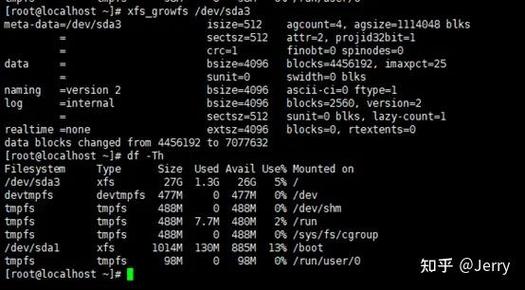
2、卷组(VG, Volume Group):一个卷组由一个或多个物理卷组成,它们一起形成一个大的存储池。
3、逻辑卷(LV, Logical Volume):逻辑卷是在卷组中划分出来的独立存储单元,可以被格式化并挂载到文件系统中。
创建LVM的步骤
1. 查看磁盘信息和磁盘分区
查看磁盘信息:使用df Th命令可以查看文件系统的类型和容量使用情况。
查看磁盘分区信息:使用lsblk命令可以查询磁盘分区情况,例如一块未分区的新磁盘/dev/sdc。
2. 新建分区
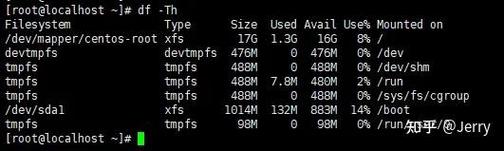
使用fdisk命令创建分区:执行fdisk /dev/sdc命令,输入p打印分区表,然后按照提示创建主分区。
修改分区类型为Linux LVM:将分区类型修改为8e(Linux LVM)。
保存并退出:执行wq命令写入分区表并退出。
3. 创建物理卷
使用pvcreate命令创建物理卷:执行pvcreate /dev/sdc1命令将指定物理分区创建为物理卷。
4. 创建卷组
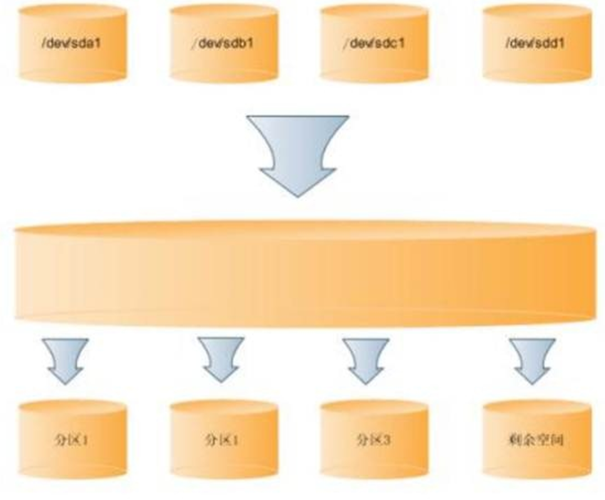
使用vgcreate命令创建卷组:执行vgcreate my_volume_group /dev/sdc1命令创建一个名为my_volume_group的卷组。
将物理卷加入卷组:如果已经存在卷组,可以使用vgextend命令将新的物理卷加入到现有卷组中。
5. 创建逻辑卷
使用lvcreate命令创建逻辑卷:执行lvcreate L 10G n my_logical_volume my_volume_group命令在my_volume_group卷组中创建一个大小为10G的逻辑卷my_logical_volume。
6. 格式化逻辑卷并挂载
使用mkfs命令格式化逻辑卷:执行mkfs.ext4 /dev/my_volume_group/my_logical_volume命令将逻辑卷格式化为ext4文件系统。
使用mount命令挂载逻辑卷:执行mount /dev/my_volume_group/my_logical_volume /mnt命令将逻辑卷挂载到/mnt目录。
使挂载信息永久生效:编辑/etc/fstab文件,添加相应的挂载信息,以便在系统启动时自动挂载逻辑卷。
LVM的优点
LVM提供了一种灵活的存储管理方式,允许系统管理员在不停止系统的情况下动态调整逻辑卷的大小。
它支持跨越多个物理磁盘的逻辑卷,提高了数据的可靠性和性能。
LVM还支持快照功能,允许系统管理员创建逻辑卷的只读副本,这对于数据备份和恢复非常有用。
相关问答FAQs
1、问题:如何查看当前系统中的LVM结构?
答案:你可以使用以下命令来查看当前的LVM结构:
- pvs # 列出所有物理卷
- vgs # 列出所有卷组
- lvs # 列出所有逻辑卷
这些命令将显示系统中所有的物理卷、卷组和逻辑卷的详细信息。
2、问题:如何在不删除现有数据的情况下扩展逻辑卷的大小?
答案:你可以通过以下步骤来扩展逻辑卷的大小,而无需删除现有数据:
1. 确保逻辑卷处于非活动状态,即没有数据正在写入该逻辑卷。
2. 使用lvextend命令来增加逻辑卷的大小,要将逻辑卷扩展到额外的10GB,你可以运行:
- lvextend L +10G /dev/mapper/vg_namelv_name
3. 扩展文件系统以利用新增加的空间,对于ext4文件系统,你可以使用resize2fs命令:
- resize2fs /dev/mapper/vg_namelv_name
你需要根据实际使用的卷组名(vg_name)和逻辑卷名(lv_name)替换上述命令中的占位符。
通过以上步骤,你可以在不丢失任何数据的情况下安全地扩展逻辑卷的大小。